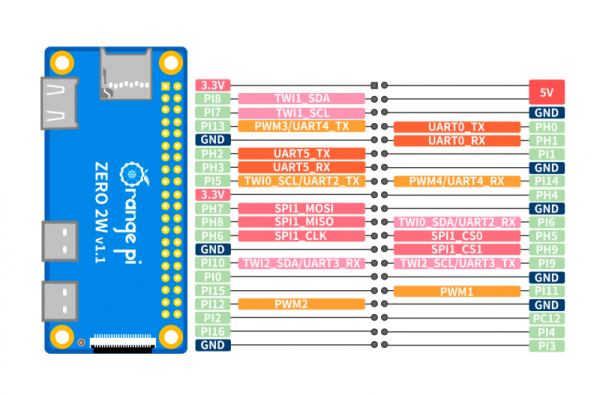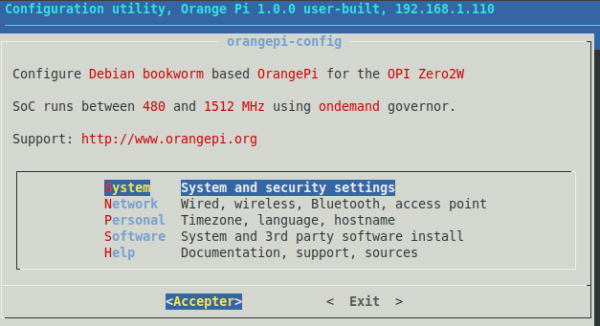Ceci est une ancienne révision du document !
Table des matières
Orange PI
Site web
Orange PI zero
Cablage
Methode pour charger une carte orange Pi zero
Prérequis pour l'installation
- - 1 carte Orange PI zero 1Go ( pour serveur MQTT et node red )
- - 1 carte sd >= 8 go
- - le logiciel https://www.balena.io/etcher/
- - 1 PC sous windows ou linux
- - 1 adaptateur HDMI/mini HDMI
- - 1 cable HDMI/HDMI
- - 1 ecran HDMI
- - 1 clavier USB
- - 1 adaptateur USBC vers USB
- - 1 alimentation 5V 2A USBC ou directe sur les broches GPIO +5V et GND
Chargement
Parametrage OrangePI zero
- - Brancher l'ecran HDMI et le clavier sur l'adaptateur USBC /USB qui lui même est branche sur l USBC1, l'alimentation sur USBC0
- - Demmarrer l'orange Pi zero
- - Sur l'ecran en mode terminal, on visualise : orangepi@orangepizero2w:~$
- - On tape sudo orangepi-config !!!!Attention clavier en qwerty!!!!
- - On obtient une fenetre
Dans “Personnal” on peut modifier la langue et son clavier en français
Dans “Network” , on peut parametrer le wifi ( SSID et mot de passe de votre Box)
Pour connaitre @IP de votre orangePI taper dans un terminal :
ip a
si vous avez le wifi , cela sera de la forme :
wlan0 inet = 192.168.1.xxx
si vous avez une connection Filaire ( carte fille ajoutée sur l'orangepi Zero )
enpxxxx inet = 192.168.1.xxx
Se connecter en ssh
-1- Soit on utilise Putty
-2- Soit on utilise le mode terminal sous linux ou sous windows10/11 ( PowerShell)
ssh orangepi@IP et ensuite on vous demande le mot de passe
On installe MQTT version Mosquitto pour Debian
Installation
Tout d'abord, mettez à jour et actualisez votre index de paquet Debian via la commande apt ci-dessous.
sudo apt update
Recherchez le package mosquitto à l'aide de la commande apt suivante.
sudo apt search mosquitto
commande apt ci-dessous pour installer les packages Mosquitto
sudo apt install mosquitto mosquitto-clients
vérifiez le service Mosquitto via la commande systemctl suivante.
sudo systemctl is-enabled mosquitto sudo systemctl status mosquitto
Test MQTT
Exécutez la commande mosqitto_sub suivante pour recevoir des messages sur le sujet test sur le premier terminal ( Terminal 1 )
sudo mosquitto_sub -h localhost -t test
Ensuite, ouvrez une nouvelle session de terminal ( Terminal 2 ) de votre serveur et exécutez la commande mosquitto_pub suivante pour envoyer des messages au sujet test
sudo mosquitto_pub -h localhost -t test -m "Hello from terminal 2" sudo mosquitto_pub -h localhost -t test -m "Hello from terminal 2 - Publisher" sudo mosquitto_pub -h localhost -t test -m "Hello"
Vous verrez alors les messages publiés via le mosquitto_pub sur le récepteur mosquitto_sub (Terminal 1), ce qui signifie que l'installation du serveur et du client Mosquitto a réussi.
Installation de Node-Red
Lien Web
Installer Nginx
sudo apt-get update
sudo apt-get install nginx
npm -v Node.js
sudo apt-get install nodejs
Test nodejs :
node -v
Installation de npm
sudo apt-get install npm
Test npm
npm -v
Installer Node red
sudo npm install -g --unsafe-perm node-red node-red-admin
idem raspberry ( ok sur orangepi )
bash <(curl -sL https://raw.githubusercontent.com/node-red/linux-installers/master/deb/update-nodejs-and-nodered)
Automatiser le démarrage
Lançons maintenant Node-RED :
node-red-start
Avant de découvrir son interface, puisque nous allons utiliser Node-RED en domotique, nous voulons qu’il se lance automatiquement au démarrage de notre OrangePi.
Pour ce faire, nous avons besoin de cette commande :
sudo systemctl enable nodered.service
Installer un parfeux ( Firewall)
sudo apt-get install ufw -y
Activer le pare feux ufw
sudo ufw enable
et ouvrir les ports sur le raspberry
sudo ufw allow 1883 sudo ufw allow 1880 sudo ufw allow 22 sudo ufw allow 443
afficher l'etat des regles du pare feux
sudo ufw status verbose
Pour activer la journalisation du pare feux
sudo ufw logging on